从任意形式的墨迹转到 Office 形状、文本或数学表达式(在几条笔划中)。
还可以使用触控笔对幻灯片的标题进行涂鸦。 执行此操作时, PowerPoint 会自动提供将墨迹转换为标准文本。



转换幻灯片上其他位置绘制的墨迹
-
使用数字墨迹绘图或书写。
-
点击墨迹或使用套索选择工具选择墨迹。
-
在“绘制”选项卡中,选择“墨迹转换为文本”、“墨迹转换为形状”或“墨迹转换为公式”。
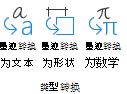
或者,只需单击“ 转换墨迹 ”按钮。

-
如果结果不是你希望的结果,请选择已转换形状右侧

墨迹转换选项的要求
若要使用这些转换功能,必须打开 Office “连接体验”:
在 Windows 上打开任何 Microsoft 365 桌面应用程序,转到 “文件 > 帐户”,然后在“ 帐户隐私”下,选择“ 管理设置”。 这会打开“帐户 隐私设置 ”对话框,可在其中选择隐私选项。
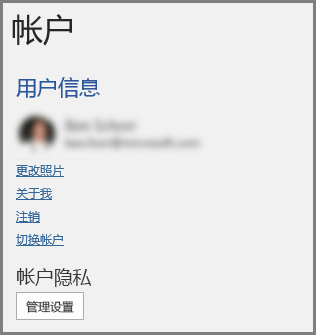
对于墨迹到文本转换,当前不支持从右到左的语言。
有关受支持语言的完整列表,请参阅支持墨迹到文本转换 的语言。
 |
这是一项仅订阅者可以使用的 Microsoft 365 功能。 |
|
使用触控笔编写标题适用于: |
Microsoft 365 专属 PowerPoint 当前频道:版本 1806 或更高版本半年企业频道 (预览版) :版本 1808 或更高版本半年企业频道:版本 1808 或更高版本查找 Office 版本 |
|
将墨迹转换为幻灯片正文中的文本或形状适用范围: |
Microsoft 365 专属 PowerPoint 当前频道:版本 1804半年企业频道 (预览版) :版本 1808 或更高版本半年企业频道:版本 1808 或更高版本查找 Office 版本 PowerPoint for iOS 版本 2.19 |
|
在幻灯片正文中将墨迹转换为数学效果 适用于: |
Microsoft 365 专属 PowerPoint 每月频道:版本 1901 或更高版本半年企业频道 (预览版) :版本 2008 或更高版本半年企业频道:版本 2008 或更高版本查找 Office 版本 |
|
操作系统: |
Windows 10版本 1511查找 Windows 版本 |







